Шта је дубоко повезивање?

Дубоко повезивање је техника преусмеравања корисника у тренду. Сазнајте више о дубоком повезивању овде да бисте га користили за повећање саобраћаја на веб локацији или у апликацији.
Повремено је добра идеја да сагледате безбедносну ситуацију својих налога. Ниво на који желите да идете са сваким налогом треба да варира у зависности од важности налога. На пример, ваш банковни рачун на мрежи би требало да буде једна од најбезбеднијих ствари које имате. Сваки налог који има осетљиве податке такође би требало да буде прилично сигуран. Можда нећете бити толико забринути због неких налога за бацање, што је поштено. Ипак, један од најнецењенијих налога је налог е-поште. Ваш налог е-поште је повезан са свим вашим другим налозима, ако неко може да му приступи, онда може да види е-пошту о свим налозима које имате и затим може да покрене процес заборављене лозинке да би добио приступ било ком од њих. Ваш налог е-поште би требало да буде једна од, ако не и најбезбеднија услуга коју имате.
Услуге складиштења у облаку су такође важне јер могу да држе велики број потенцијално веома осетљивих докумената и датотека. Да бисте лакше осигурали да је ваш налог безбедан, Дропбок нуди процес безбедносне провере. Провера се састоји од четири фазе, провере ваше е-поште, прегледа ваших пријављених уређаја и прегледача, прегледа апликација трећих страна које су повезане са вашим Дропбок налогом и повећања јачине ваше лозинке.
Савет: Изненађујуће омогућавање двофакторске аутентификације није део ове провере осим ако је већ нисте омогућили. За најбољу доступну безбедност, препоручујемо да омогућите двофакторску аутентификацију.
Да бисте извршили безбедносни преглед Дропбок-а, потребно је да уђете у безбедносна подешавања. Да бисте тамо стигли, пријавите се на веб локацију Дропбок. Када се пријавите, потребно је да кликнете на икону свог профила у горњем десном углу, а затим кликнете на „Подешавања“. Пређите на картицу подешавања „Безбедност“, а затим кликните на горњу опцију са ознаком „Започни проверу“.
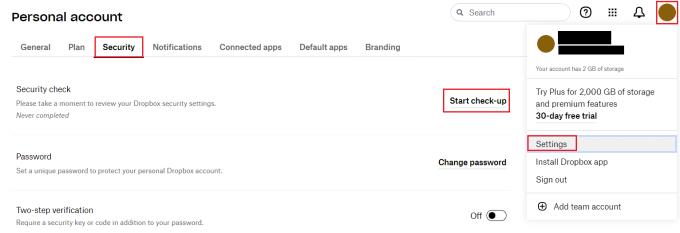
Отворите подешавања, а затим пређите на картицу „Безбедност“ и кликните на „Започни проверу“.
У новој картици, први задатак који треба да обавите као део безбедносне провере је да проверите да ли је адреса е-поште повезана са вашим налогом тачна и ажурирана. Можете да користите своју адресу е-поште за опоравак налога ако заборавите лозинку. Ако је ваша адреса е-поште погрешна, кликните на „Ажурирај“, а затим додајте нову адресу е-поште и потврдите је. Ако је ваша тренутна адреса е-поште тачна, кликните на „Да“. Нећете морати да кликнете на везу у е-поруци за потврду или било шта друго.
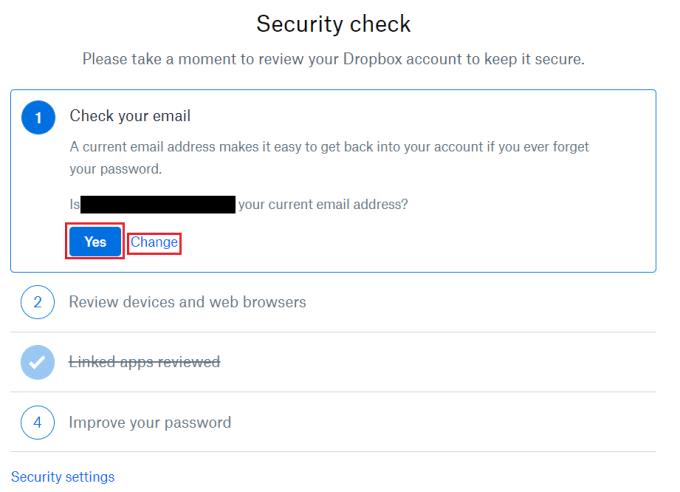
Кликните на „Да“ да бисте потврдили да је ваша адреса е-поште тачна.
У следећем одељку можете прегледати сесије на којима сте тренутно пријављени. Листа „пријављених уређаја“ су ваше сесије у званичним Дропбок апликацијама, док се „пријављени веб прегледачи“ посебно односе на ваше сесије на веб локацији Дропбок. Ако било која од локација или времена изгледа сумњиво, можете прекинути сесију кликом на одговарајућу икону „к“ на десној страни. Ако сте задовољни како све стоји, кликните на „Даље“ да бисте наставили.
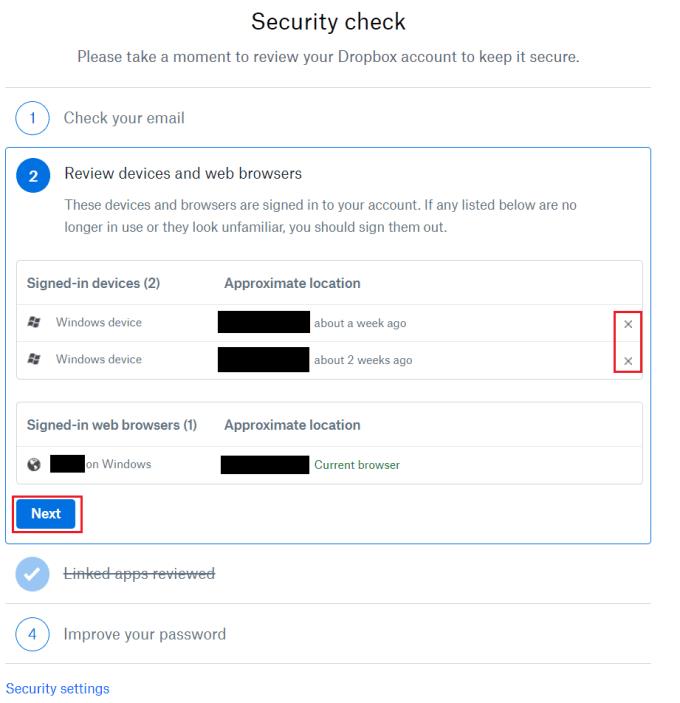
Можете да истекнете тренутне сесије ако било која од њих изгледа сумњиво.
Можете прегледати апликације трећих страна које су повезане са вашим Дропбок налогом у одељку „повезане апликације“. Ово би могло бити нешто попут Мицрософт Оффице-а. Ако видите било коју сумњиву или неочекивану апликацију овде, кликните на одговарајућу икону „к“ да бисте прекинули везу са апликацијом, ускраћујући јој будући приступ. Када будете задовољни, кликните на „Даље“ да бисте наставили.
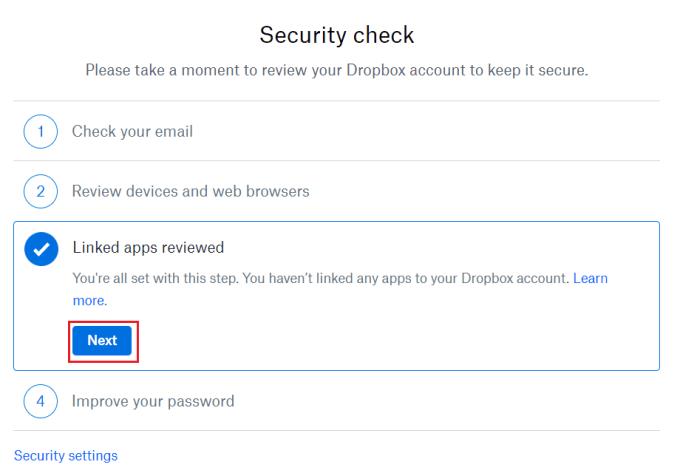
Прегледајте листу апликација трећих страна које су повезане са вашим Дропбок налогом и избришите све у које немате поверења.
Одељак „Побољшајте своју лозинку“ нуди неке савете за креирање лозинке, а затим вам даје прилику да промените лозинку како бисте је учинили јачом. Да бисте то урадили, унесите тренутну лозинку, а затим унесите и потврдите нову лозинку коју желите да користите. Када унесете нову лозинку, кликните на „Сачувај“ да бисте променили лозинку. Алтернативно, кликните на „Не сада“ ако не желите да промените лозинку.
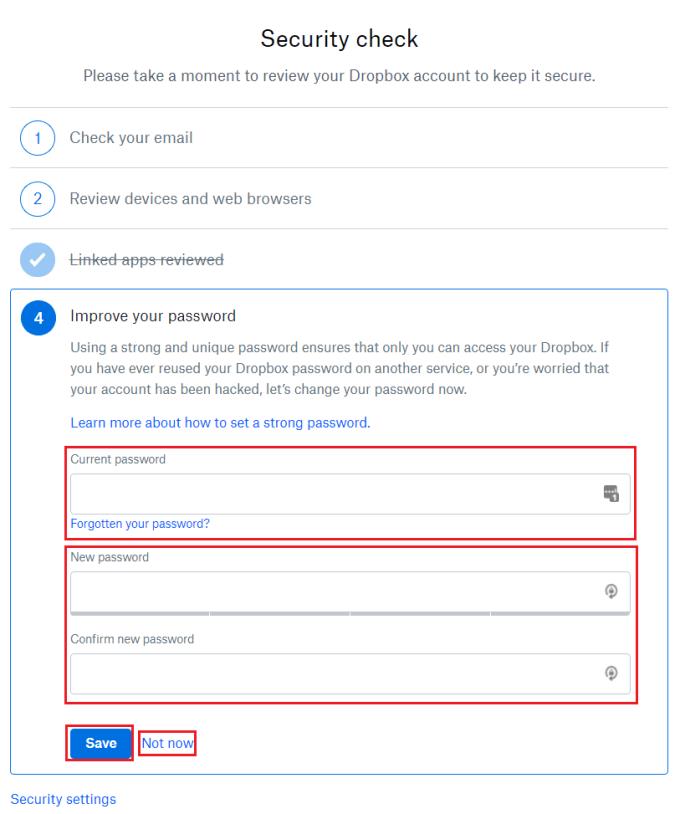
Прегледајте савет за лозинку, а затим ажурирајте лозинку и кликните на „Сачувај“.
Безбедност ваших услуга у облаку је важна јер могу да имају приступ великом броју потенцијално осетљивих докумената и датотека. Пратећи кораке у овом водичу, можете довршити Дропбок-ову „безбедносну проверу“ да бисте осигурали безбедност свог налога.
Дубоко повезивање је техника преусмеравања корисника у тренду. Сазнајте више о дубоком повезивању овде да бисте га користили за повећање саобраћаја на веб локацији или у апликацији.
АР је следећа велика ствар интернета за забаву, посао или посао. Научите детаљно АР облак да бисте постали информисани корисник.
Користите Мицрософт Едге Дроп и лако делите датотеке и поруке између уређаја пратећи ове кораке прилагођене почетницима.
Погледајте како је лако сачувати и делити руте на Гоогле мапама на рачунару и на Андроид-у. Погледајте ове кораке прилагођене почетницима.
Волим да забављам своје комшије тако што мењам своју Ви-Фи мрежу у друга смешна имена. Ако тражите идеје за смешно Ви-Фи име, овде
Гмаил је вероватно један од најбољих сервиса за е-пошту који су данас доступни, нудећи низ импресивних функција које комуникацију чине ефикаснијом и
Дисцорд корисничко име је неопходно из неколико разлога, јер служи као ваш јединствени идентификатор на платформи и омогућава вам да комуницирате са другим
Режим без архивирања Гоогле Цхроме-а је згодна функција која вам омогућава да претражујете интернет без чувања историје прегледања. Међутим, један недостатак
Откријте како можете да пронађете и користите Реадер Моде и за Цхроме и за Фирефок. Ево једноставних корака које треба пратити.
Да ли тражите одрживу опцију за хостовање веб локација? Научите разлику између наменског сервера и сервера за дељени хостинг.







